בדרך כלל Gmail שומר אוטומטית את כתובת הדוא"ל של הנמען באנשי הקשר שלנו כאשר אנחנו שולחים, משיבים או מעבירים הודעת דוא"ל. אם איננו רוצים לראות אותם ברשימת אנשי הקשר שלנו, כך נוכל להשבית את הפונקציה ולמחוק אנשי קשר שנוספו אוטומטית.
Gmail רוצה להפוך את ניהול אנשי הקשר לנוח ככל האפשר, כך שהוא הופך את יצירת אנשי הקשר לאוטומטית ומשלים כתובות דוא"ל באופן אוטומטי. עם זאת, נוכל להשבית לחלוטין את ההתנהגות של Google לשמירת פרטי קשר מאנשים לא רצויים.
כיצד להפסיק את Gmail מהוספת אנשי קשר באופן אוטומטי
ניכנס לחשבון Gmail ונלחץ על סמל גלגל השיניים בפינה השמאלית העליונה.
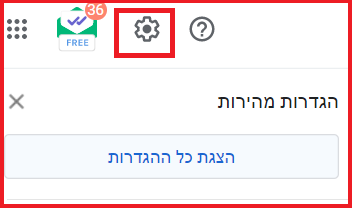
נלחץ על הלחצן הצג את כל ההגדרות.
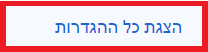
בכרטיסייה כללי, נגלול מטה אל הקטע צור אנשי קשר להשלמה אוטומטית. נדאג לסמן את האפשרות אוסיף אנשי קשר בעצמי.

נלחץ על הלחצן שמירת שינויים בתחתית.
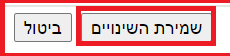
כעת נוכל לצאת מההגדרות ולחזור לתיבת הדואר הנכנס.
לאחר ביצוע השינוי Gmail לא יוסיף כתובות דוא"ל אקראיות לרשימת אנשי הקשר שלנו ובמקום זאת, נוסיף כתובות דוא"ל באופן ידני לאנשי הקשר
כיצד להסיר אנשי קשר שנוספו אוטומטית
מניעת הוספת הודעות דוא"ל אוטומטיות ל – Gmail פותרת רק חלק מהבעיה. מה עם אלה ש – Gmail הוסיף במשך שנים ? כך נוכל להסיר את כתובות הדוא"ל המיותרות מאנשי הקשר של Google
נעבור לאנשי הקשר

נבחר אנשי קשר נוספים. כל כתובות הדוא"ל שנוספו לאורך השנים יופיעו שם.
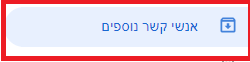
נלחץ על אחד מסמלי איש הקשר כדי לבחור אותו.
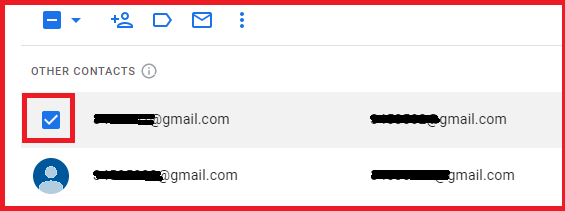
נלחץ על החץ הנפתח שלצד הסמל פעולות בחירה למעלה ונבחר הכל.
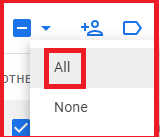
זה יבחר את כל כתובות הדוא"ל ברשימה אנשי קשר אחרים. לאחר מכן נוכל לבטל את הבחירה בכתובות האימייל שברצוננו לשמור.

לאחר מכן, נלחץ על שלוש הנקודות האנכיות למעלה, ונבחר מחק כדי להסיר את אנשי הקשר הלא רצויים.
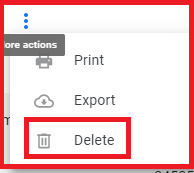
הסרת אנשי הקשר הללו תקטין את גודל רשימת אנשי הקשר שלנו
אני מזמינה אותך להגיב כאן בבלוג ולשתף את חבריך.
אם ברצונך להתייעץ בנושאי מחשבים, אינטרנט וטכנולוגיה, מחפש ליווי טכנולוגי השאר את פרטיך
ואשמח לעזור בהקדם.







